Pokud tuto stránku prohlížíte v počítači se systémem Windows, spoléháte již na několik systémových procesů, které vás sem dostanou. Nahoře je jádro systému Windows (ntoskrnl.exe ), které umožňuje softwaru komunikovat s hardwarem vašeho počítače. Aplikace nižší úrovně, jako je Chrome (chrome.exe), používají jádro k zobrazování stránek, jako je tato.
Bohužel ne každá aplikace a systémová služba jsou spolehlivé. Chyby, mezery v zabezpečení a vysoké využití procesoru jsou běžné a spoléhají se na pravidelné řešení Aktualizace systému Windows. Je ironií, že samotná Windows Update může způsobit vysoké využití CPU a RAM prostřednictvím souvisejících služeb, jako je waasmedic. Co potřebujete vědět.
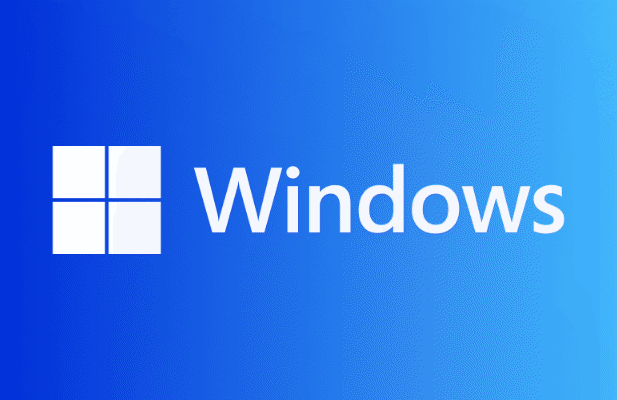
Co je služba Waasmedic ve Windows?
Služba wassmedic(známá také jako Windows Update Medic Servicea Wassmedicagent.exe) je systémová služba na pozadí, která zpracovává část systému Windows Proces aktualizace. Společnost Waasmedic odpovídá za ochranu služby Windows Update před deaktivací nebo nesprávnou manipulací (například nepoctivé malwarové infekce ) .
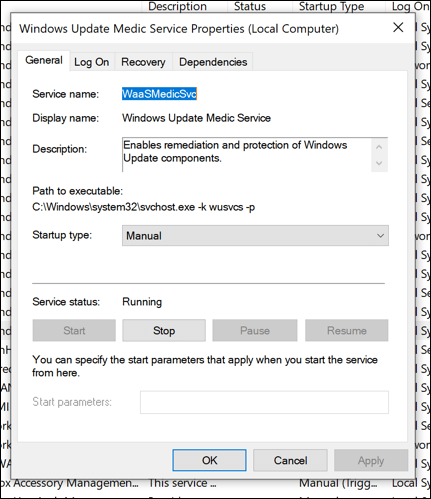
Pokud vy (nebo něco jiného) pokusí se deaktivovat Windows Update, wassmedic proces zasáhne, aby jej zastavil. Pokud jsou deaktivovány všechny systémové procesy související s Windows Update, wassmedic je restartuje. Nelze jej snadno deaktivovat, protože tím obejdete integrovanou ochranu pro Windows Update v systému Windows 10.
Pokud vás tento proces znepokojuje, nebuďte - je to zcela legitimní a formy součástí nezbytných komponent, které pomohou vašemu počítači správně fungovat. Je nepravděpodobné, že běžící wassmedic nebo procesy Windows Update na vašem PC jsou něco jiného než skutečné řešení, ale pokud si nejste jisti, nezapomeňte zkontrolujte možný malware.
Co Způsobuje vysoké využití procesoru, paměti RAM a dalších systémových zdrojů Waasmedic?
Je nepravděpodobné, že by systém Windows tuto malou spustitelný soubor použil bez dobrého důvodu. Pokud vidíte, že Waasmedic (nebo Windows Update) hlásí ve Správci úloh vysoké využití CPU, RAM nebo jiných vysokých systémových prostředků, je to známka toho, že Windows Update má potíže a může vyžadovat další vyšetřování a odstraňování problémů.
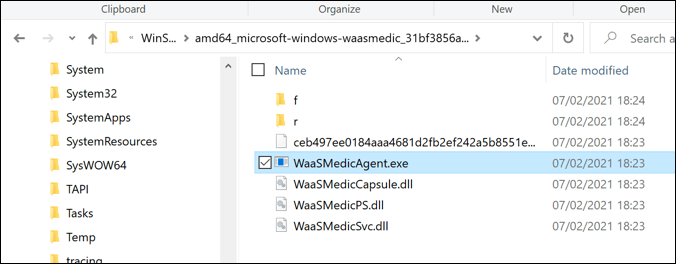
Je to proto, že služba Windows Update Medic (jak je wassmedic oficiálně známá) je služba, která sleduje „zdraví“ celková služba Windows Update ve vašem počítači. Pokud se služba Windows Update dostane do problémů, pokusí se ji opravit Waasmedic. Může například restartovat Windows Update, pokud se neočekávaně zastavil.
Pokud by Waasmedic hlásil ve Správci úloh vysoké využití procesoru, je to známka toho, že se něco děje v zákulisí. Lze očekávat malé zvýšení, ale pokud dlouhodobě zaznamenáváte vysoké využití procesoru, měli byste podle následujících pokynů zkontrolovat, zda Windows Update funguje správně.
Většina uživatelů nemusí vůbec vidět, že se ve Správci úloh objeví waasmedic. Pokud vše funguje, proces se může zobrazit, pouze když je prováděna akce (například oprava Windows Update).
Jak odstraňovat problémy s Waasmedic ve Windows
Windows Update se zaměřuje na wassmedic proces. Pokud uvidíte, že Waasmedic hlásí vysoké využití procesoru nebo jiné problémy, téměř jistě to souvisí s problémem s Windows Update na vašem PC.
Naštěstí existuje několik běžných kroků k řešení problémů, které můžete při řešení tohoto problému použít. Nejprve byste měli (v první instanci) zkontrolovat, zda služba Windows Update funguje a jsou nainstalovány všechny dostupné aktualizace. Pokud potíže přetrvávají, můžete pomocí vestavěných nástrojů zkontrolovat stav svého systému.
Zkontrolujte, zda Windows Update funguje správně
Chcete-li zkontrolovat, zda služba Windows Update funguje správně, je třeba provést následující kroky:
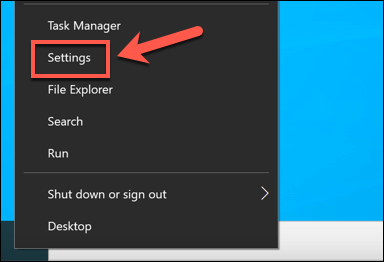
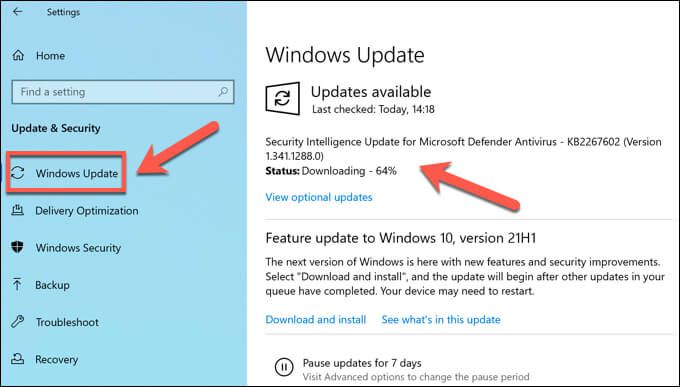
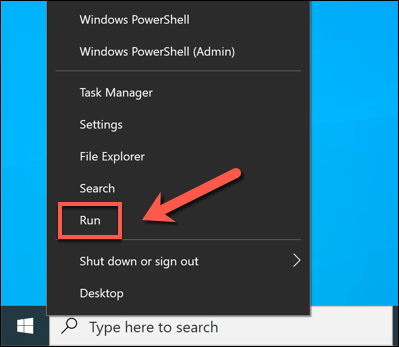
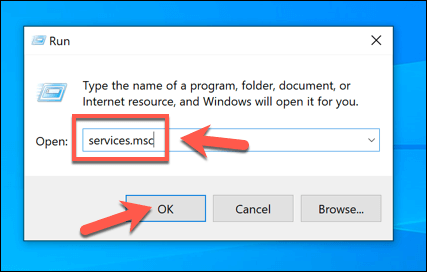
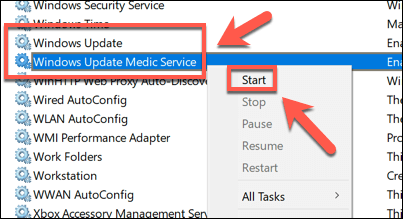
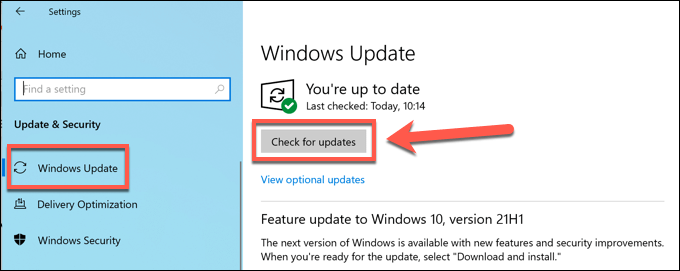
Opravte Windows pomocí DISM a SFC
Pokud nemůžete opravit službu Windows Update nebo pokud vám brání v restartování systémových služeb Windows Update, může dojít k poškození systémových souborů systému Windows. Windows obsahuje integrované nástroje zvané DISMa SFC, které vám pomohou tento problém vyřešit, ale k jejich použití budete muset použít Windows PowerShell.
Pokud chcete opravit soubory systému Windows, je třeba udělat následující:
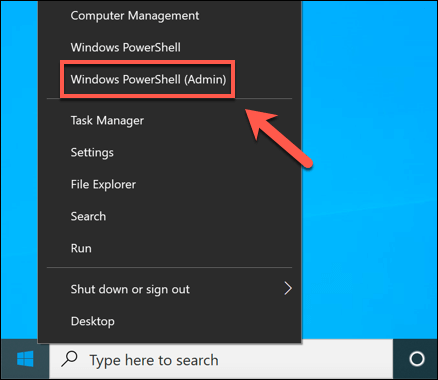
- V novém okně PowerShell zadejte dism.exe / Online / Cleanup-image / Restorehealtha vyberte klávesu Enter. Postupujte podle dalších pokynů na obrazovce.
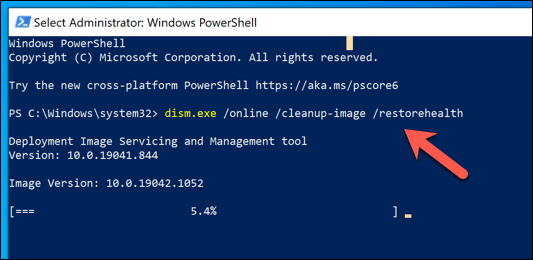
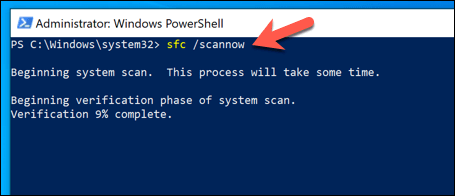
Nechte nějaký čas na Po dokončení skenování SFC dokončete a restartujte počítač. Windows automaticky opraví všechny poškozené nebo chybějící soubory. Pokud ale stále přetrvávají problémy, možná budete muset zvážit skenování na malware nebo resetování systému Windows, abyste zajistili stabilní instalaci systému Windows a bez chyb.
Jak zakázat službu Windows Update Medic
Windows Update je jednou z několika chráněných systémových služeb v systému Windows 10. Na rozdíl od dřívějších verzí systému Windows nemůžete zastavit službu Windows Update v kontrola nebo instalace důležitých aktualizací. Pro zabezpečení vašeho počítače je považováno za zásadní, aby se tyto aktualizace instalovaly bez další interakce.
To znamená, že službu Waasmedic nelze zcela deaktivovat bez použití povrchního a nespolehlivého softwaru. I když existují nástroje třetích stran, které jej deaktivují, nedoporučujeme vám je vyzkoušet, protože nemůžeme zaručit jejich bezpečné použití.
Zakázání služby Windows Update může také způsobit nestabilitu systému a nechte počítač vystavený bezpečnostním problémům. Můžete však dočasnědeaktivovat Windows Update až na 35 dní. Tím se omezí využití systémových prostředků pro waasmedic, což vám umožní vyřešit případné problémy.
Jak dočasně zakázat Windows Update
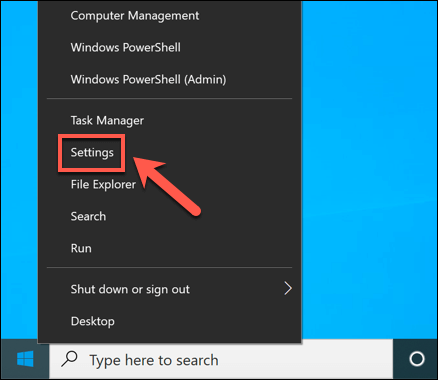
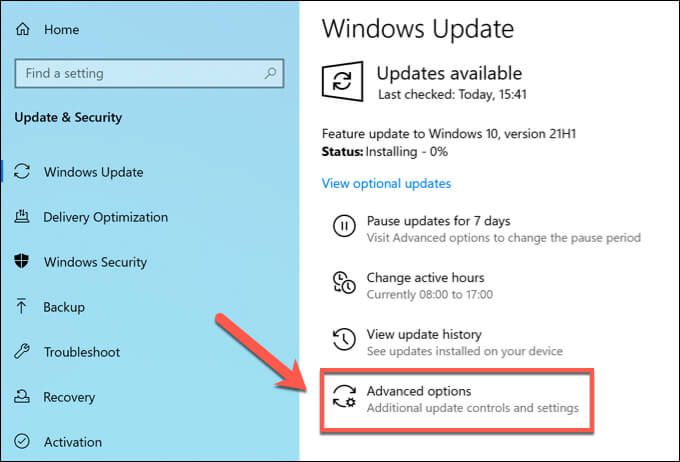
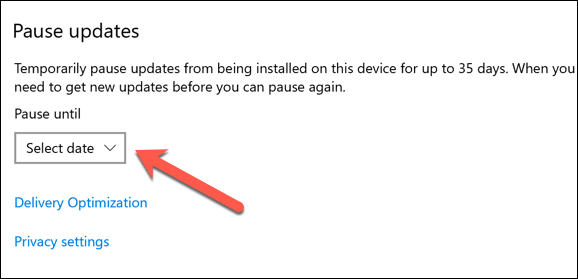
Jakmile je služba Windows Update dočasně deaktivována, všechny systémové procesy týkající se služby Windows Update (včetně waasmedic) zůstanou neaktivní, dokud datum pro obnovení aktualizací uplyne, nebo dokud znovu neaktivujete Windows Update ručně.
Ochrana počítače se systémem Windows 10
Pokud se obáváte o Windows Update Medic Service (waasmedic) na vašem PC s Windows, nepropadejte panice. Je legitimní a je zahrnut jako způsob ochrany Windows Update před přerušení. I když můžete k deaktivaci služby Windows Update použít nástroje třetích stran, nedoporučujeme to, i když můžete zastavit jednotlivé aktualizace.
Služba Waasmedic je tu, aby vám pomohla, ale ne neopravím všechno. Pokud Windows Update nenainstaluje nové aktualizace, můžete problém vyřešit pomocí některých běžných kroků pro řešení problémů, zejména pokud aktualizace uvíznou. Pokud selže vše ostatní, nezapomeňte, že můžete vymazat a obnovit Windows později svůj počítač obnovit.